GYAO!(ギャオ)〜無料動画配信の老舗サイト
動画配信サービス
Gyao!からGYAO!にサービス名を変更
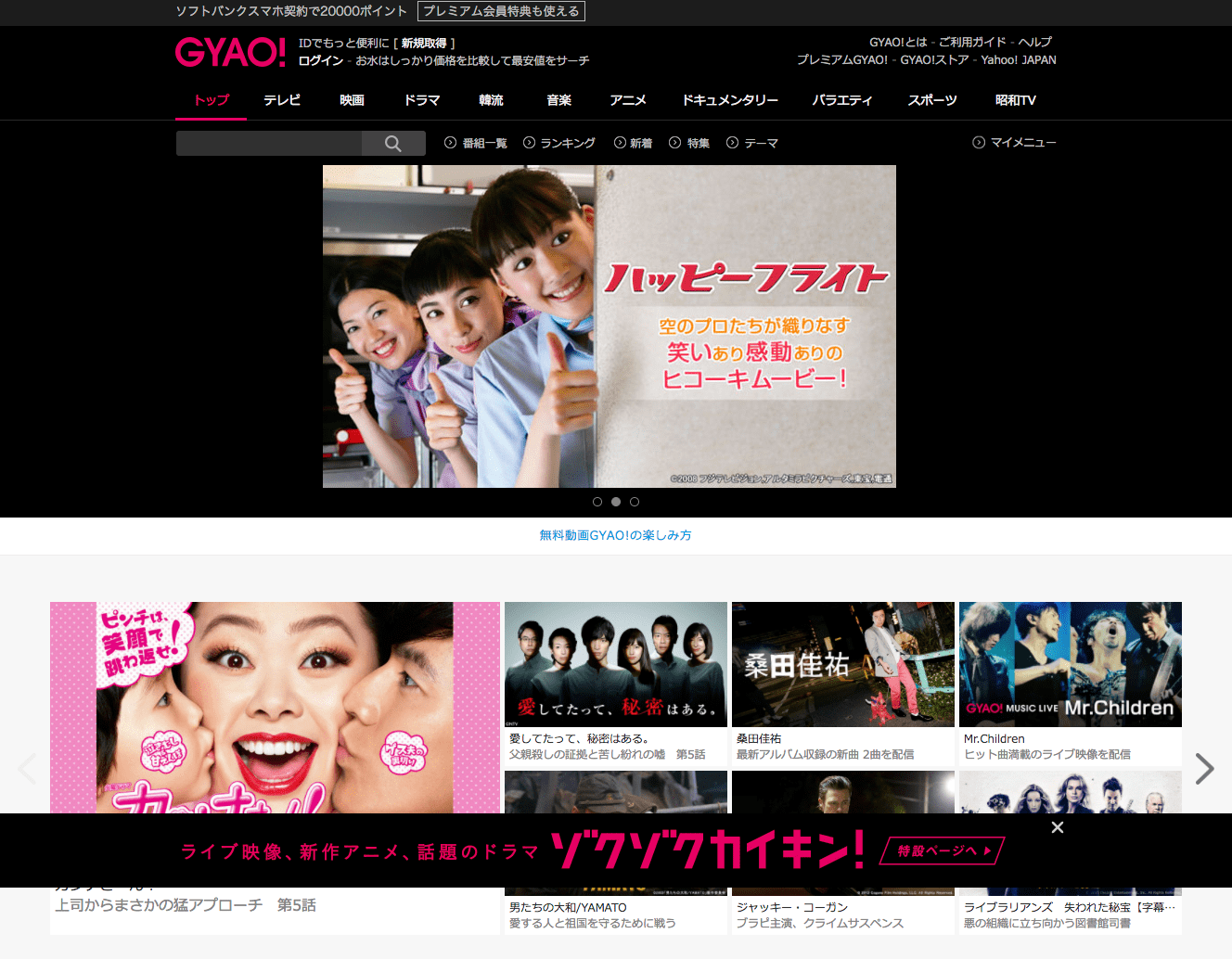
ネットで動画を配信するサイトとして、GYAO!(ぎゃお)は老舗だと言ってよいでしょう。このGYAO!、元は「GyaO」だったことをご存じでしょうか?
GyaOは2005年4月にUSENグループが始めた完全無料動画サービスです。パソコンで視聴することができ、2008年7月16日には視聴登録者数が延べ2000万人を突破しました。
GyaOが完全無料だったのは、サイト内の番組にCMが流れていたからです。番組の冒頭、中間、終了前にCMが流れ、スキップは不可。GyaOはこのコマーシャル収入によって運営されていたわけです。コンテンツはニュース、スポーツ中継、グラビアアイドル、アニメーション、映画、ドラマなどでした。
開設後、GyaOはテレビで見られるセットトップボックスを発表したり、結婚をテーマにした「ウェディングGyaO」、転職をテーマにした「シゴトGyaO」、アルバイト情報を提供する「バイトGyaO」、アダルト系チャンネル「HOT GyaO」を次々にオープンするなど、次第に事業を拡大。2008年10月にはGyaO事業を分社化(株式会社GyaO)しましたが、2009年4月7日に株式会社USENとヤフー株式会社の間でGyaO事業の合弁化が決定。2009年4月30日には株式会社GyaOはヤフーの傘下となりました。そして2014年には会社名を「株式会社GYAO」、サービス名称を「GYAO!」に改めて現在に至っています。ちなみにiPhoneへの対応は早く、2010年12月にはアプリが公開されています。

現在では、GYAO!のトップページには「トップ」「テレビ」「映画」「ドラマ」「韓流」「音楽」「アニメ」「ドキュメンタリー」「バラエティ」「スポーツ」「昭和TV」のタブが並んでいます。例えば「テレビ」には最新ドラマなどがアップロードされているので、見逃し番組をチェックすることもできます。
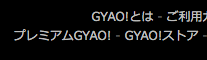
GYAO!のホームページには「プレミアムGYAO!」と「GYAO!ストア」のリンクがあり、「プレミアム」では有料でフルHD高画質、CMなし再生が楽しめます。「ストア」では映画やドラマなどのレンタル(有料)が可能です。また、Yahoo!プレミアム会員であれば、両サービスを割引で利用することができ、「オンライン特別試写会」などに参加することもできます。
現在ではGYAO!はマルチデバイスに対応しており、iOSだけでなくAndroidでも視聴できます。また、Apple TVやChromecastがあれば、テレビでGYAO!を視聴することも可能です。
GYAO!の映像をダウンロードすることはできるのか?
GYAO!はストリーミングで映像を配信しています。他の動画配信サービスのようにネット未接続時にも見れるような映像ダウンロードサービスはもちろん、動画を変換して再利用することはできません。GYAO!の映像はストリーミング再生で楽しむのが良いでしょう。
動画ダウンロードについてCraving Explorerという選択肢も

GYAO!以外にも映像が楽しめるサイトはたくさんあります。このインターネット上の動画サイトの映像をダウンロードができるソフトウェアもあります。その一つがCraving Explorerです。Craving Explorerは月に1回程度バージョンアップを繰り返しています。YouTubeに仕様変更があっても対応が早いという特徴があります。まずは以下からダウンロードをお願いします。
ダウンロードをしたら「ダウンローダー」が出るのでクリックします。

Craving Explorerのインストール画面に入ります。

「使用許諾契約書の同意」画面が出ますので、「同意」して次へ進みます。

「標準のインストール」を選び次へ進みます。

「インストール」ボタンを押します。

「Craving Explorerの起動」にチェックを入れて完了します。

デスクトップ上に「Craving Explorer」のアイコンが表示されます。こちらをクリックして起動しましょう。

このようにインストールは簡単にできます。
Craving Explorerの使い方
Craving Explorerの使い方はこちらにもございます。
Craving Explorerをクリックして起動します。検索ボックスにキーワードを入れて検索します(ここではYouTubeを選択)。

ツールバーの「ダウンロード」ボタンをクリックします。例えば「動画を保存→変換無しで保存」を選択します。

ダウンロードした動画は画面下から再生ができます。

このように簡単にYouTubeで動画ダウンロードができます。